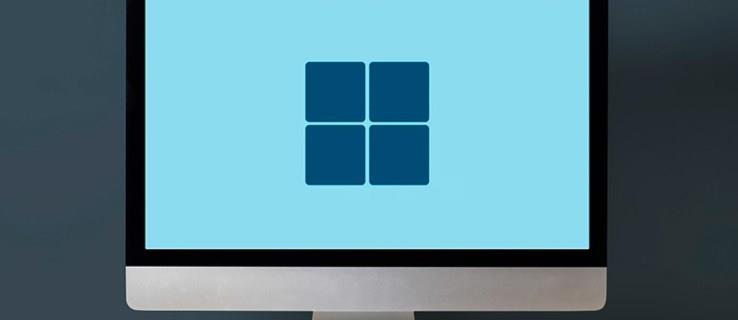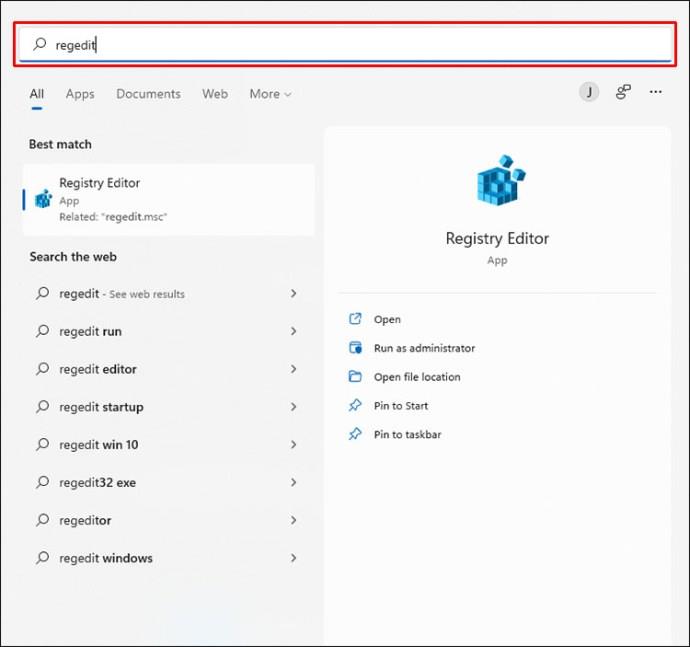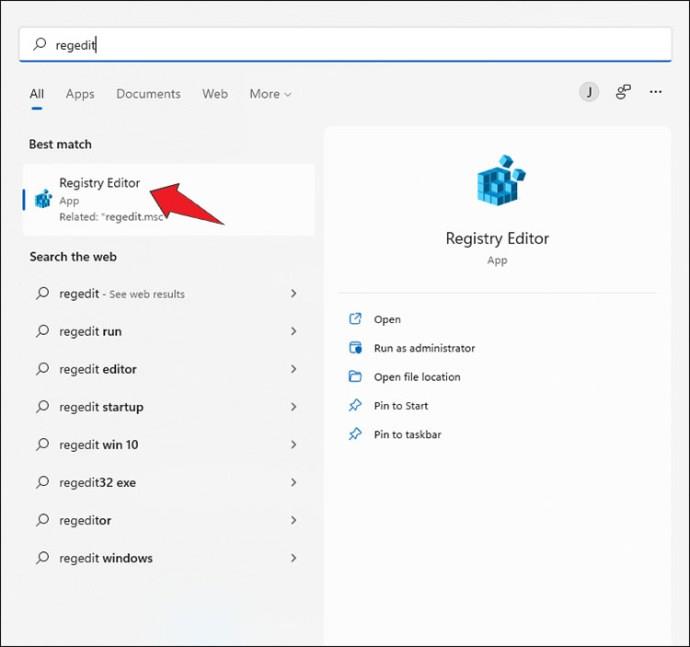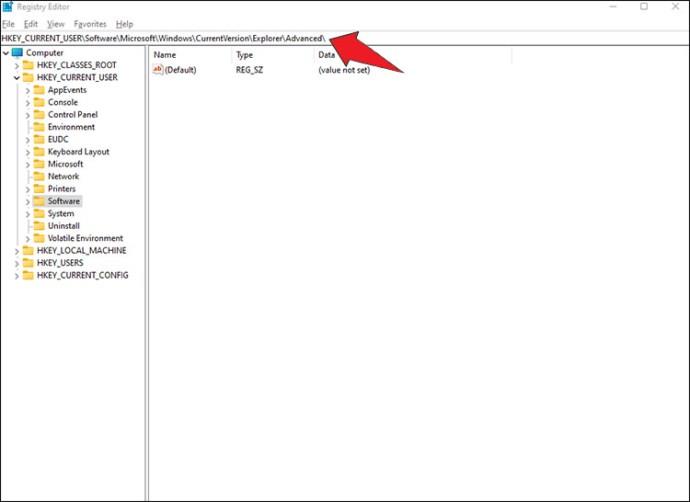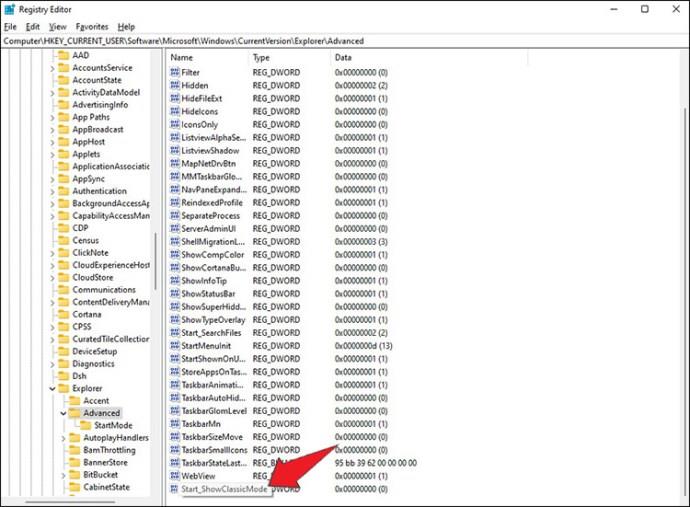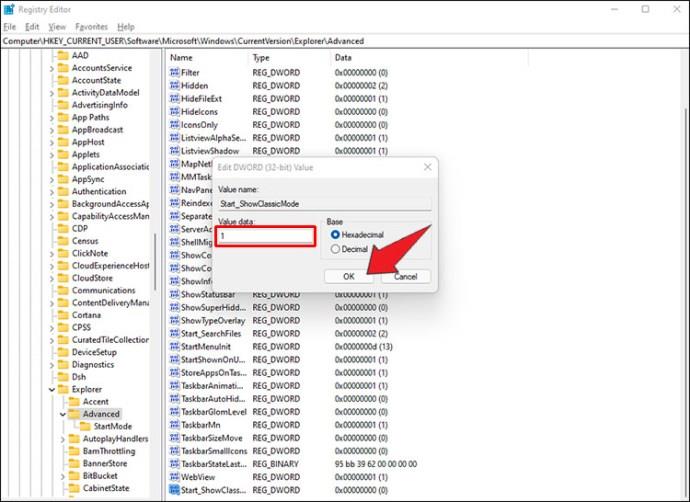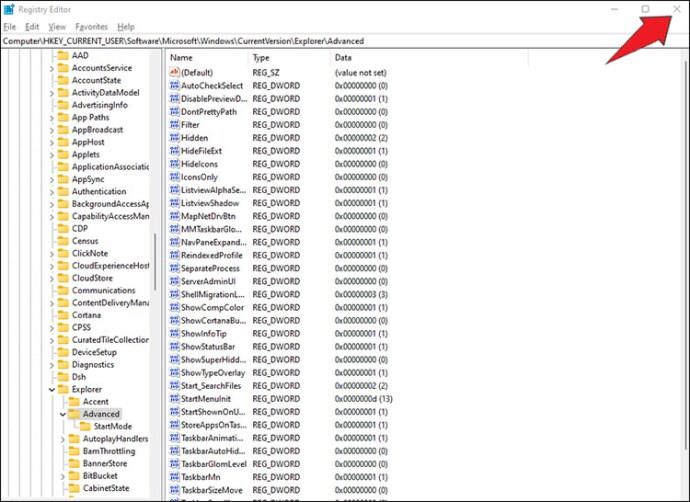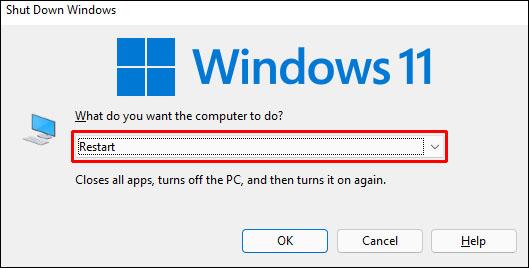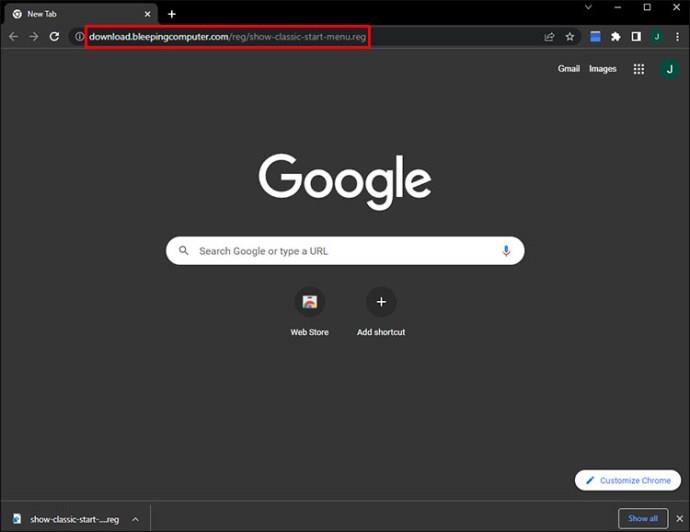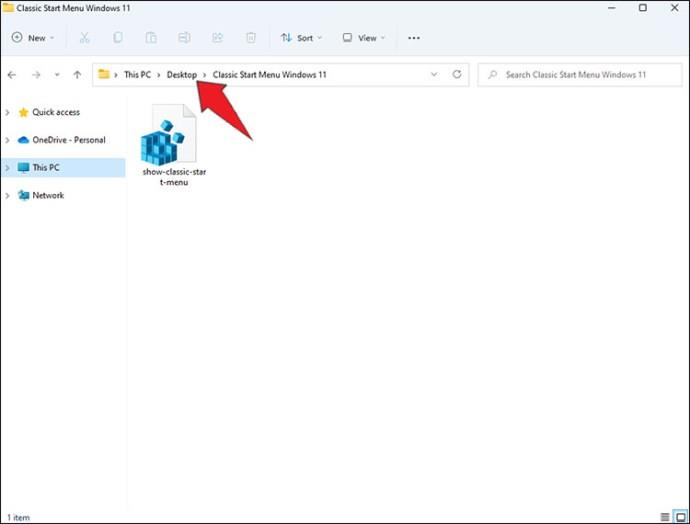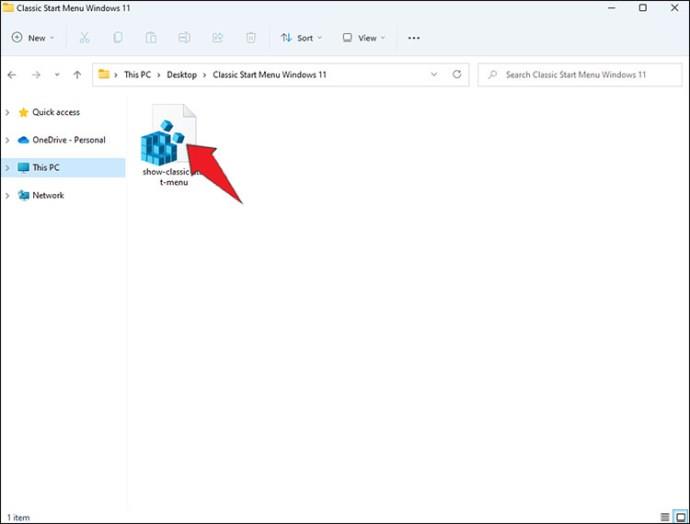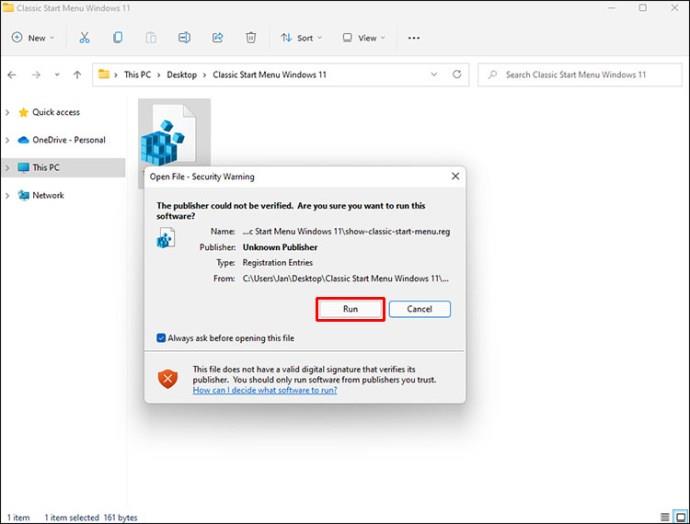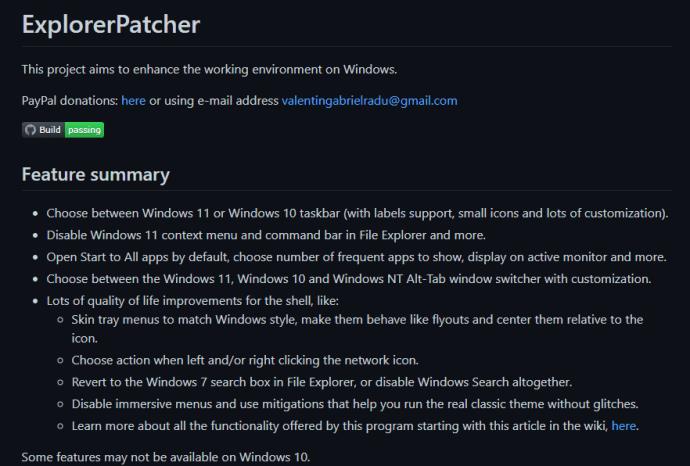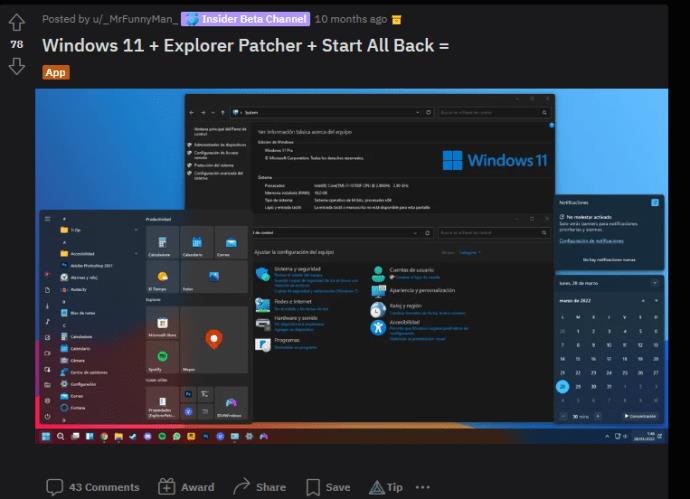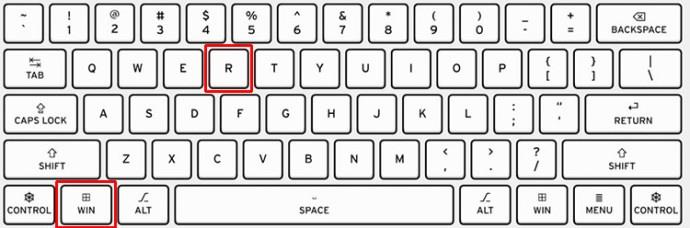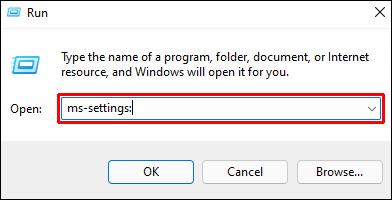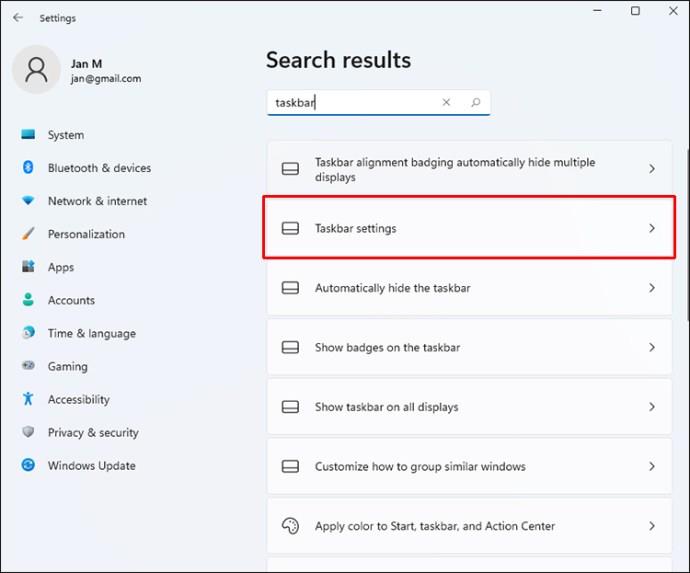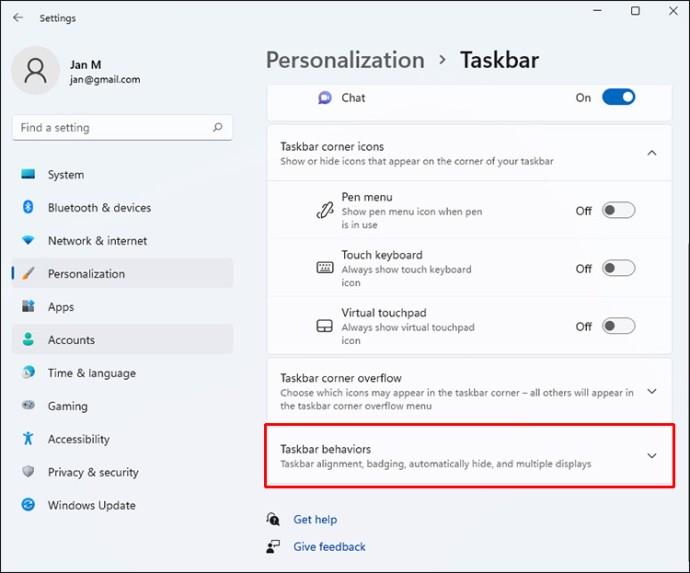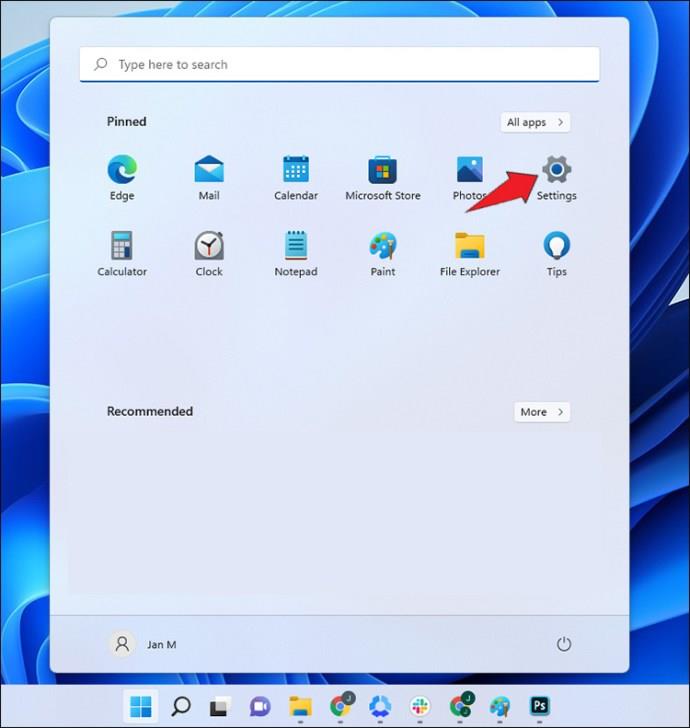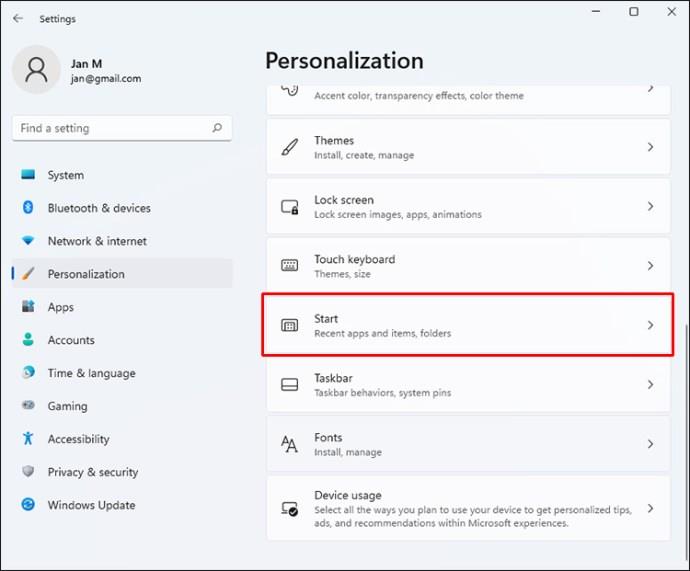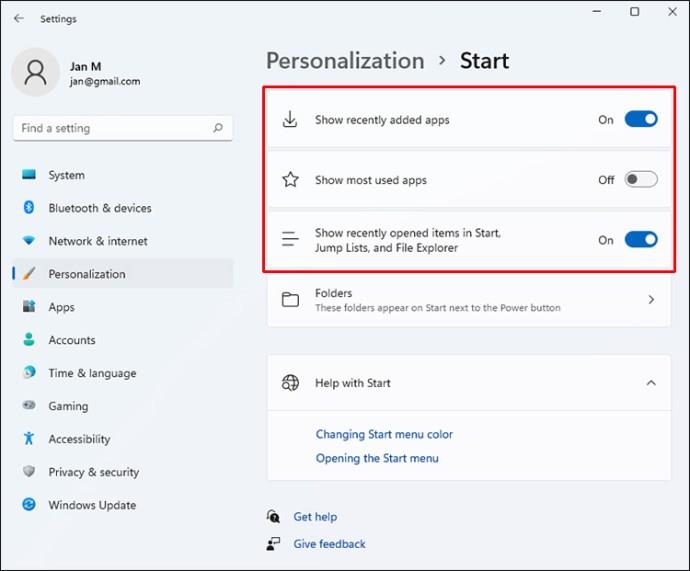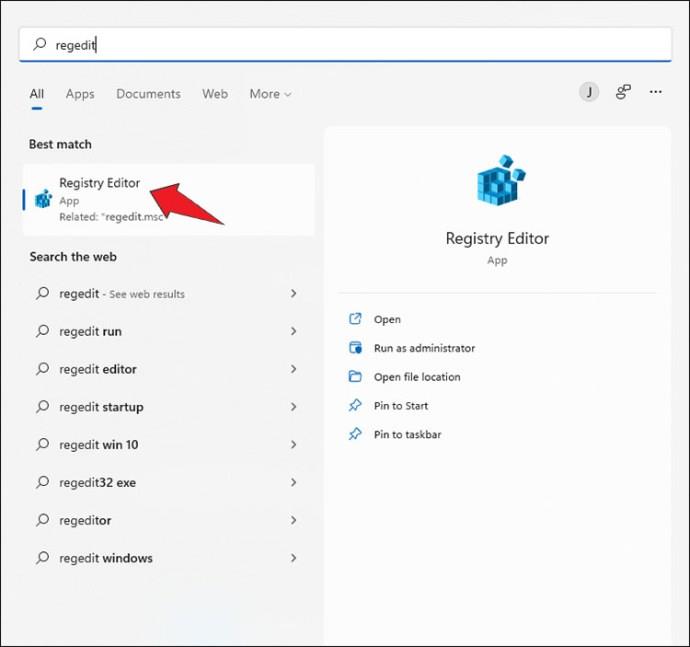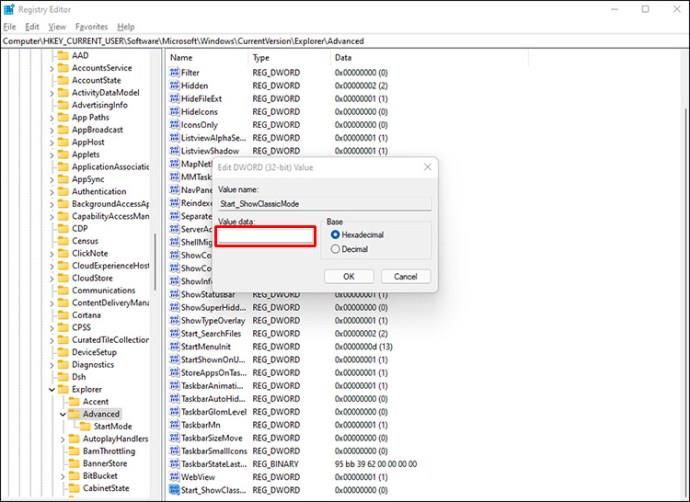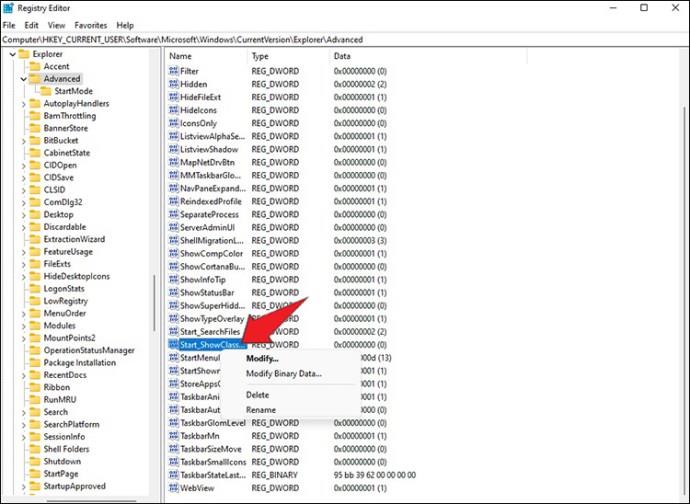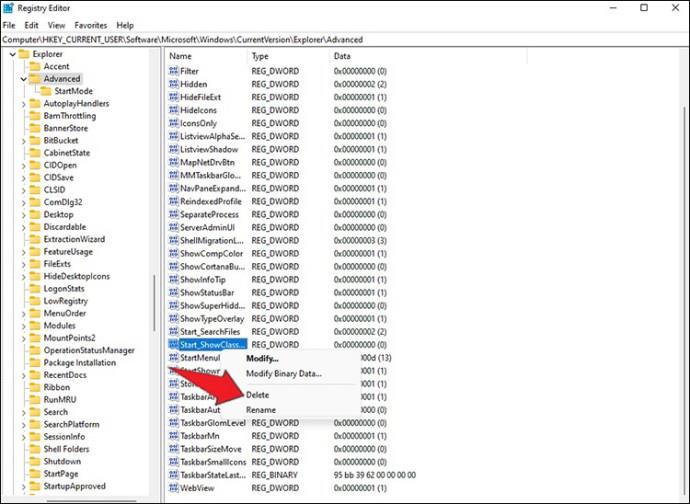Bilah menu Windows 11 yang ramping dimaksudkan untuk memberikan pengalaman pengguna yang lebih efisien. Namun, tata letaknya sangat kontras dengan rekan Windows 10-nya. Tidak hanya menu yang terletak di tengah desktop, tetapi juga menampilkan beberapa perangkat lunak yang mungkin tidak sering Anda gunakan. Karena membiasakan diri dengan pemutakhiran Windows 11 dapat memakan waktu lama, Anda memerlukan menu yang familier dan mudah dinavigasi.
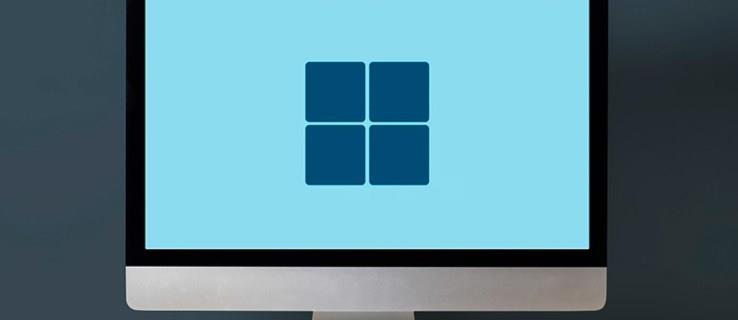
Untuk Pembaruan Pra-22H2 Windows 11:
Bagi mereka yang belum menginstal Pembaruan Fitur 22H2, Anda dapat men-tweak Registry menggunakan opsi yang telah dikompilasi di dalamnya yang disertakan Microsoft di Windows 11.
Untuk Windows 11 Setelah Pembaruan Fitur 22H2:
Anda tidak dapat lagi men-tweak Registry karena tidak menyimpannya untuk alasan Keamanan. Namun, Anda BISA menggunakan aplikasi bernama ExplorerPatcher, yang memiliki banyak opsi yang dapat disesuaikan, termasuk memilih Menu Mulai Windows 10 lama dan Menu Mulai Windows 11 baru (jika Anda ingin kembali ke masa depan).
Panduan ini menjelaskan cara beralih ke Start Menu Windows 10 klasik di PC Windows 11. Anda juga akan melihat cara menyesuaikan menu Windows 11 sehingga aplikasi yang paling sering digunakan muncul lebih dulu.
Menu Mulai Windows 11 Baru
Ada perbedaan visual yang mencolok antara menu Mulai Windows 11 dan menu Mulai Windows 10 yang sudah dikenal. Program yang disematkan terletak di bagian atas menu, sementara Anda dapat mengakses program lain dengan menekan ikon "Semua Aplikasi". Menu menampung program yang baru saja Anda gunakan dan aplikasi yang direkomendasikan di ujung bawahnya. Versi Windows yang lebih lama memungkinkan pengguna untuk mematikan, memulai ulang, dan menidurkan perangkat mereka dengan mengetuk tiga tombol terpisah. Namun, opsi ini sekarang dapat diakses melalui satu tombol daya.
Menu Start Windows 11 menawarkan nuansa dan tampilan berteknologi tinggi. Itu dirancang untuk meningkatkan fungsionalitas PC Anda dengan memungkinkan Anda mengakses perangkat lunak Anda lebih efisien. Namun, antarmuka baru ini merupakan kurva pembelajaran yang curam. Pengguna Windows yang terbiasa dengan tata letak menu Start Klasik akan membutuhkan waktu untuk terbiasa dengan fitur-fitur baru. Namun, karena mereka dapat mengaktifkan menu lama, mereka dapat menemukan manfaat dari sistem operasi Windows 11 menggunakan antarmuka menu yang sudah dikenal.
Windows 11 Pulihkan Menu Mulai Windows 10 Klasik
Untuk mengubah pengaturan PC Anda dan beralih ke menu klasik, Anda harus menggunakan Editor Registri.
Catatan: Mengedit registri tidak akan berfungsi jika Anda memperbarui ke Pembaruan Fitur 22H2 (build 22000.65). Anda harus melompat ke bagian selanjutnya tentang menambahkan aplikasi pihak ketiga.
Menggunakan Editor Registri Windows (Pra-22H2)
Registri Windows bertindak sebagai gudang yang menyimpan pengaturan dasar yang digunakan PC Anda. Perangkat lunak Anda bergantung pada sumber daya ini, dan Anda dapat sedikit men-tweak data untuk mengubah cara kerja beberapa program. Untuk mengaktifkan menu Start klasik dengan Windows Registry Editor:
- Ketuk tombol Mulai dan masukkan "
regedit" ke dalam bidang teks.
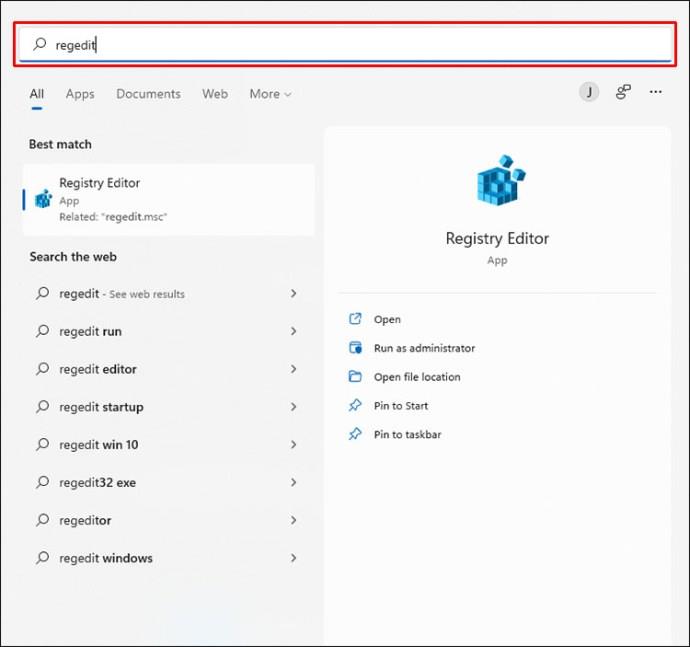
- Saat muncul di hasil pencarian, pilih opsi Editor Registri .
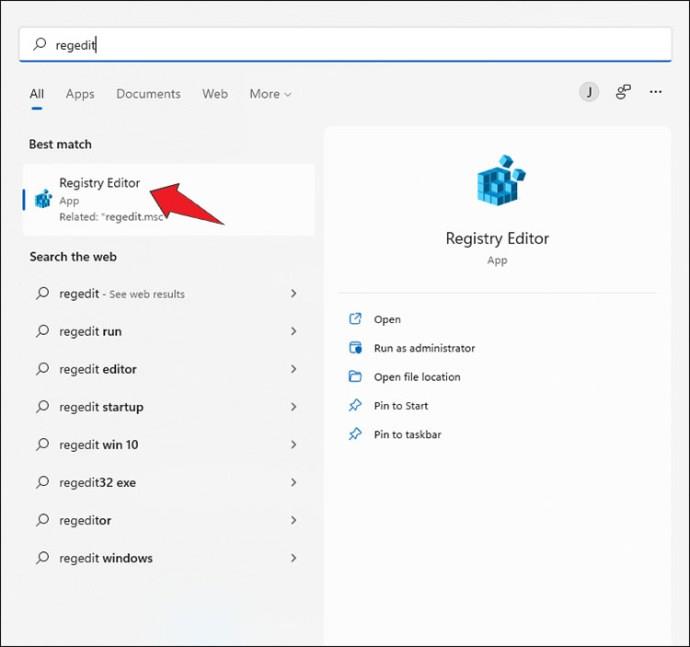
- Windows akan menanyakan apakah Anda ingin Editor Registri memodifikasi PC Anda. Ketuk tombol Ya di bagian bawah jendela dialog pop-up.

- Rekatkan yang berikut ke dalam kotak alamat dan tekan Enter :
HKEY_CURRENT_USER\Software\Microsoft\Windows\CurrentVersion\Explorer\Advanced\
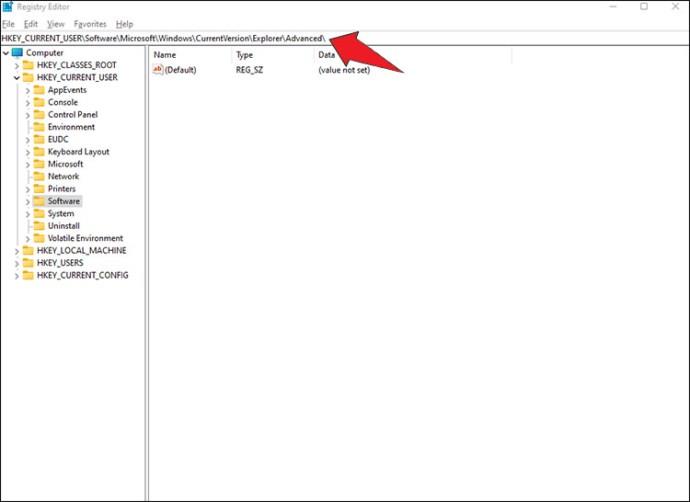
- Editor Registri sekarang akan membawa Anda ke Folder Lanjutan , menampilkan daftar nilai Windows yang disimpan. Gulir ke bagian bawah antarmuka, arahkan kursor ke Start_ShowClassicMode , dan klik dua kali.
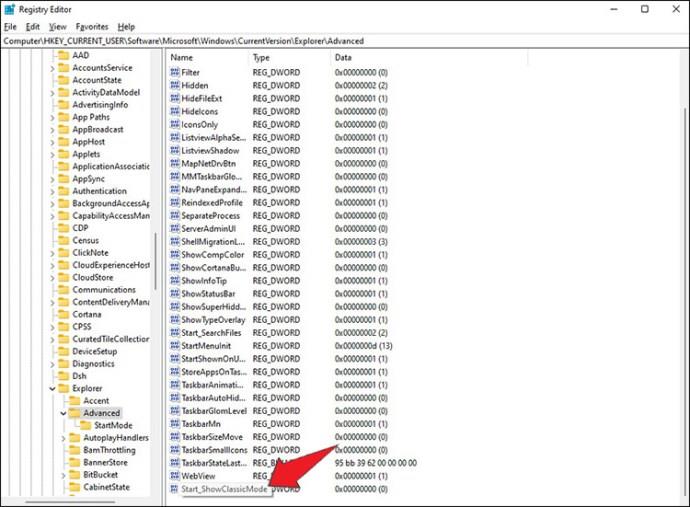
- Saat Anda melihat jendela Start_ShowClassicMode , ketik 1 di kotak Data Nilai dan pilih OK di kanan bawah jendela untuk menyimpan perubahan.
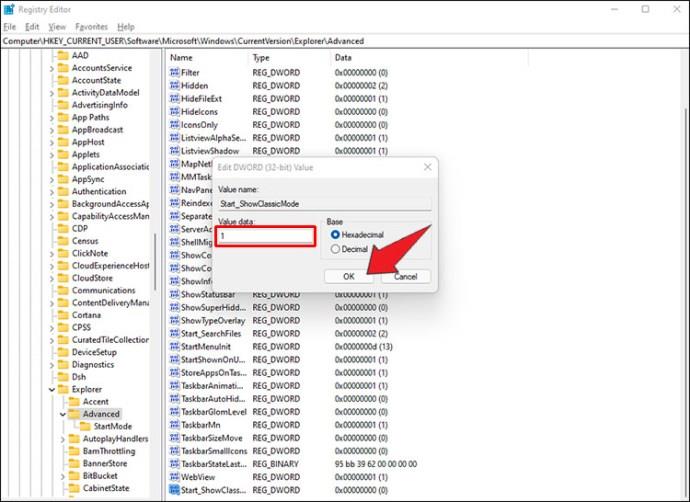
- Keluar dari Editor Registri.
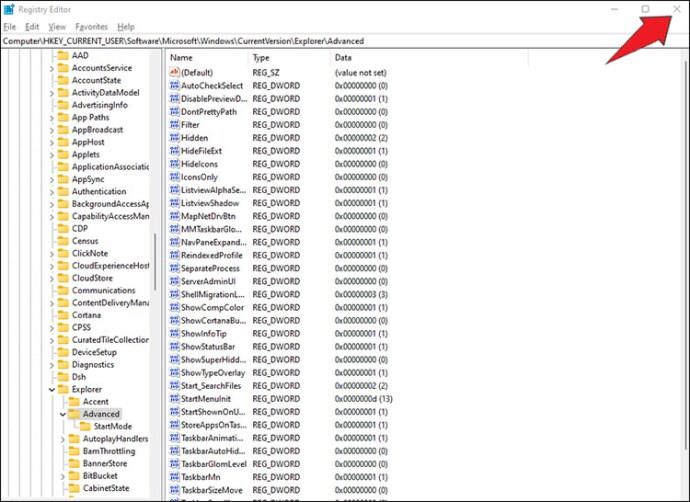
- Untuk meluncurkan menu klasik, restart PC Anda.
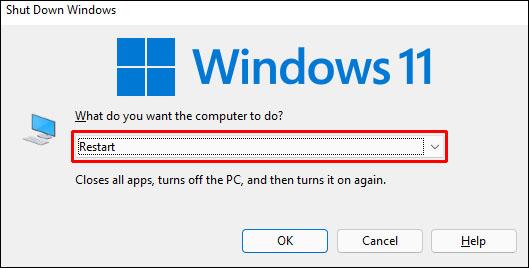
Beberapa pengguna telah melaporkan bahwa alih-alih me-restart PC mereka, mereka mengaktifkan menu dengan log off dan lagi. Menggunakan Pengelola Tugas dan meluncurkan kembali proses Windows Explorer juga membantu pengguna beralih kembali ke menu lama. Cobalah metode ini untuk menentukan mana yang bekerja paling baik pada PC Anda.
Jika Anda tidak punya waktu untuk mengakses Editor Registri dan mengubah perangkat Anda secara manual, ada opsi lain untuk memulihkan menu Start klasik. Begini cara kerjanya:
- Unduh file Classic Start menu Windows Registry Editor .
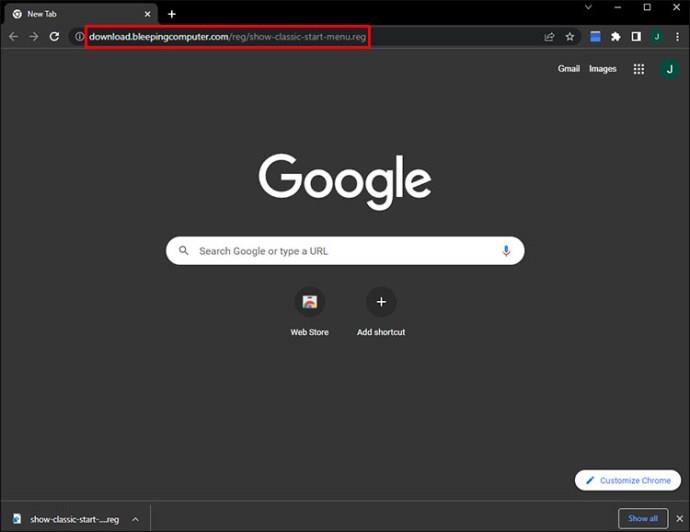
- Pindahkan file ke desktop PC Anda.
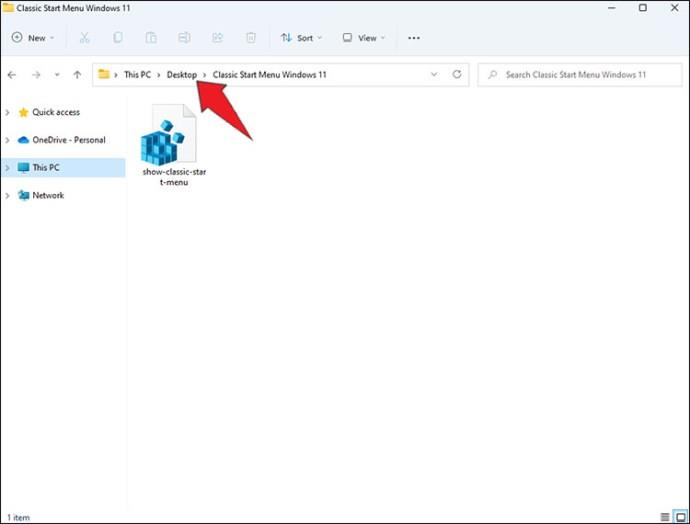
- Ketuk dua kali file tersebut.
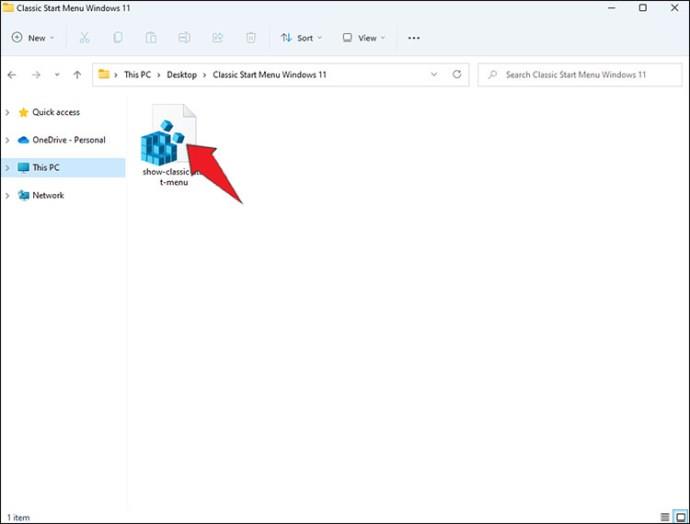
- Setelah jendela pop-up muncul, tekan Jalankan .
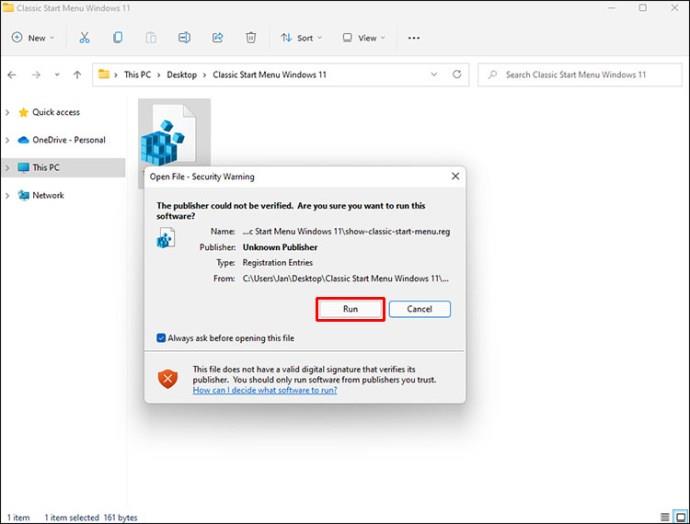
- Jendela lain akan menanyakan apakah Anda ingin menambahkan lebih banyak data. Ketuk Ya untuk mengonfirmasi.

Menu Mulai Windows 11 Anda sekarang akan menyerupai prosesornya, meskipun akan menawarkan beberapa opsi tambahan.
Menggunakan ExplorerPatcher untuk Menggunakan Start Menu Windows 10 di Windows 11
Karena tweak registri tidak lagi memungkinkan, pada pembaruan 22H2 pada tahun 2022, ExplorerPatcher di GitHub menjadi solusi yang populer. Aplikasi ini memiliki banyak opsi yang dapat disesuaikan, plus memiliki opsi yang telah dikompilasi sebelumnya untuk beralih antara Menu Mulai Windows 10 dan Windows 11.
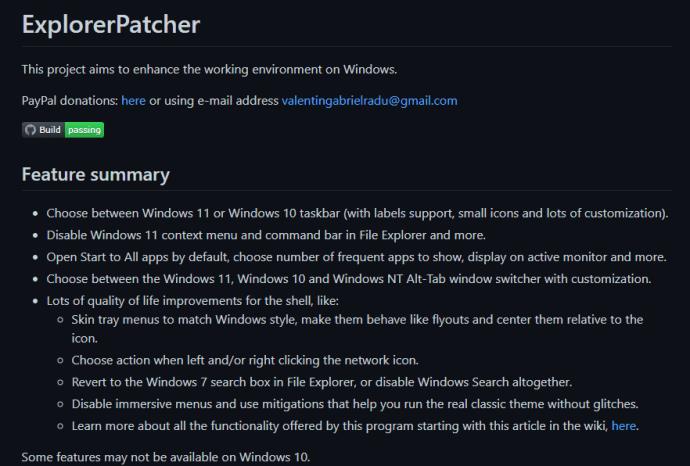
Beberapa aplikasi tersedia yang men-tweak Start Menu Windows 11 Anda, dan ExplorerPatcher adalah salah satu dengan banyak opsi yang dapat disesuaikan. Mereka yang terbiasa dengan Win 10 Taskbar dan Start Menu dapat menikmatinya kembali bersama dengan banyak penyesuaian yang dapat Anda tambahkan sesuai kebutuhan Anda.
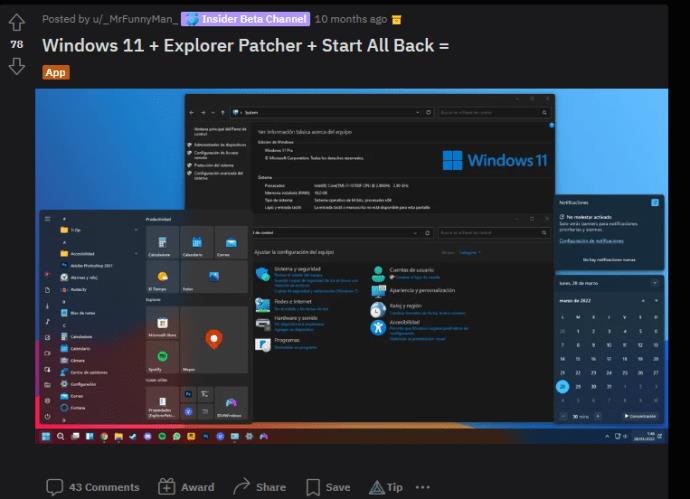
Cara Memindahkan Menu Mulai di Windows 11
Jika Anda salah satu dari sekian banyak yang ingin mempertahankan antarmuka Windows 11 tetapi melakukan beberapa penyesuaian, Anda dapat menyesuaikan Start Menu yang terdapat di tengah layar. Sebagian besar pengguna terbiasa melihat bilah menu di bagian kiri bawah desktop. Memindahkan menu Start ke posisi sebelumnya akan menggabungkan tampilan Windows 10 dengan fungsionalitas Windows 11.
Untuk memindahkan Start Menu Windows 11, lakukan hal berikut:
- Gunakan perintah Windows + R untuk meluncurkan bidang dialog Jalankan .
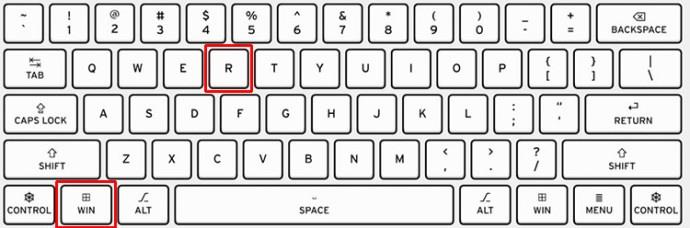
- Masukkan “
ms-settings:” ke dalam kotak teks dan ketuk Enter .
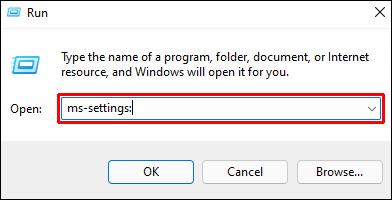
- Di jendela Pengaturan , ketik atau rekatkan "bilah tugas" ke dalam bidang pencarian dan pilih Pengaturan Bilah Tugas dari opsi yang tersedia.
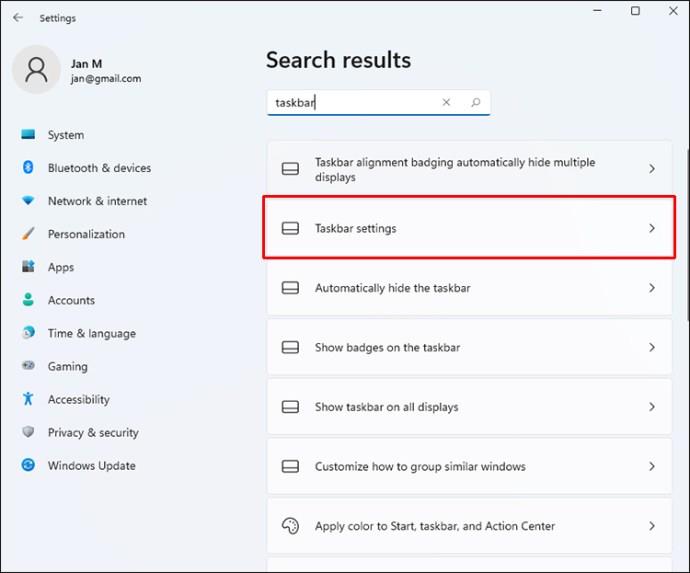
- Pilih perilaku Taskbar untuk melihat menu pop-down.
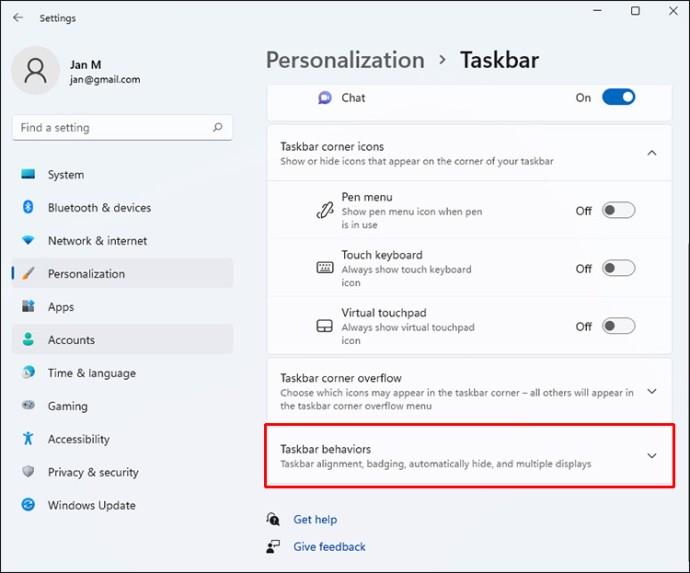
- Arahkan ke bagian perataan Taskbar dan tekan opsi Kiri .

Saat Anda me-restart PC, menu Start akan muncul di sisi kiri desktop.
Menyesuaikan Start Menu di Windows 11
Saat Anda mengaktifkan menu klasik, itu tidak akan terlihat seperti versi yang biasa Anda gunakan. Antarmuka akan berisi fungsi yang sama, tetapi beberapa aplikasi mungkin tersembunyi. Untungnya, Anda dapat menyesuaikan tampilan menu dan mengakses program-program penting dengan lebih cepat.
Untuk melakukannya:
- Buka Pengaturan Windows 11 .
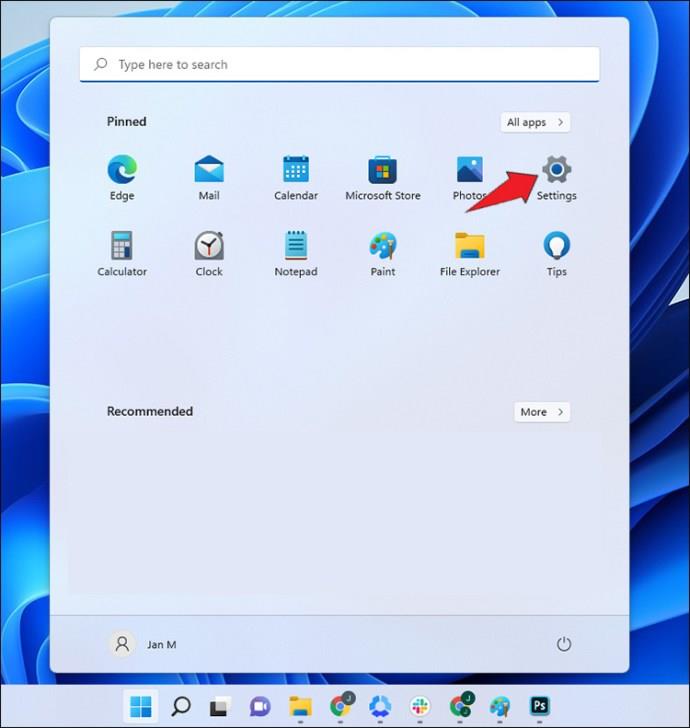
- Tekan tab Personalisasi dan pilih opsi Mulai .
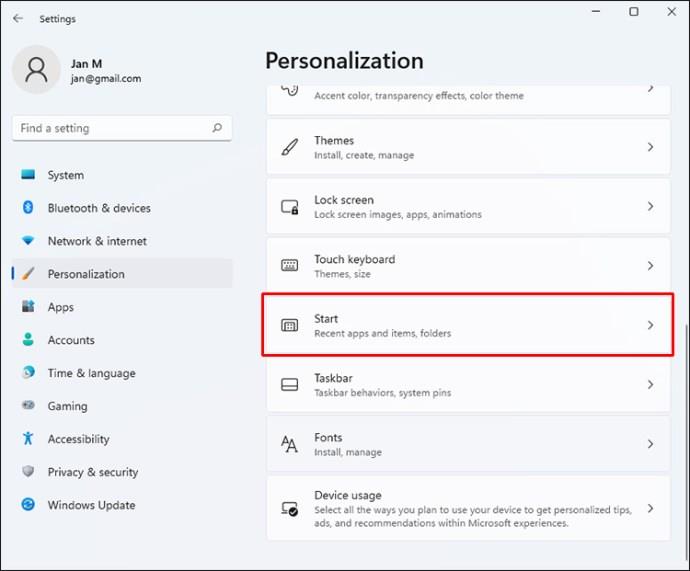
- Anda dapat melihat aplikasi yang baru diunduh, program yang sering digunakan, dan perangkat lunak tersembunyi dari jendela baru. Pilih di antara ketiga opsi ini untuk menentukan aplikasi mana yang akan muncul di menu Mulai.
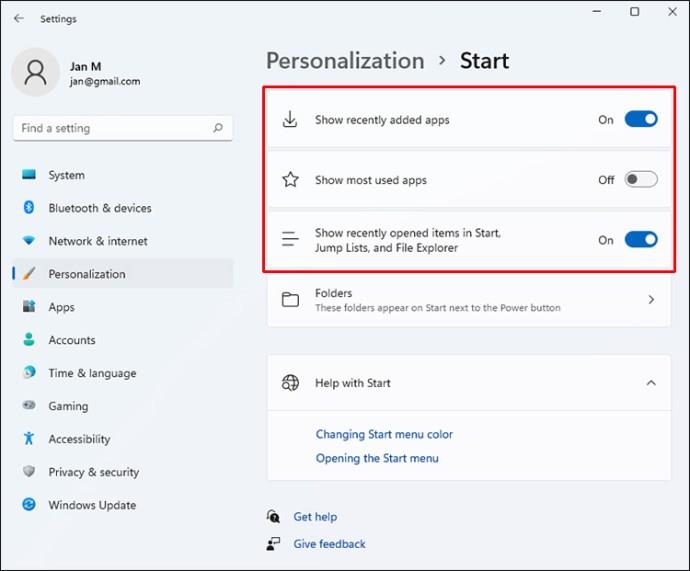
Anda juga dapat mengatur bagaimana program yang dipilih disajikan. Anda dapat menarik dan melepas program ke posisi yang diinginkan dan membuat tata letak yang paling sesuai untuk Anda.
Beralih Kembali ke Menu Mulai Windows 11
Saat Anda memahami seluk beluk berbagai fitur Windows 11, Anda mungkin merasa siap untuk menggunakan menu bawaannya lagi. Untuk kembali ke menu Mulai Windows 11, gunakan:
- Tekan tombol Mulai dan ketik "regedit."
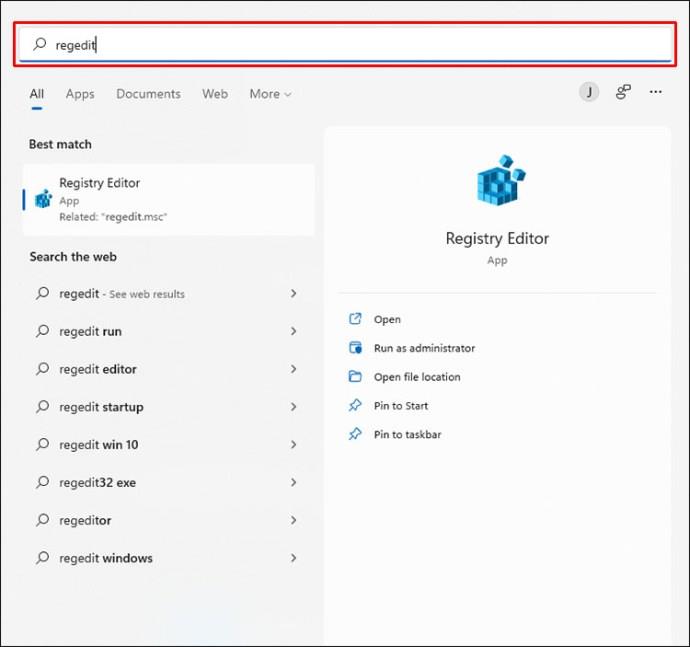
- Pilih Peninjau Suntingan Registri dari hasil pencarian.
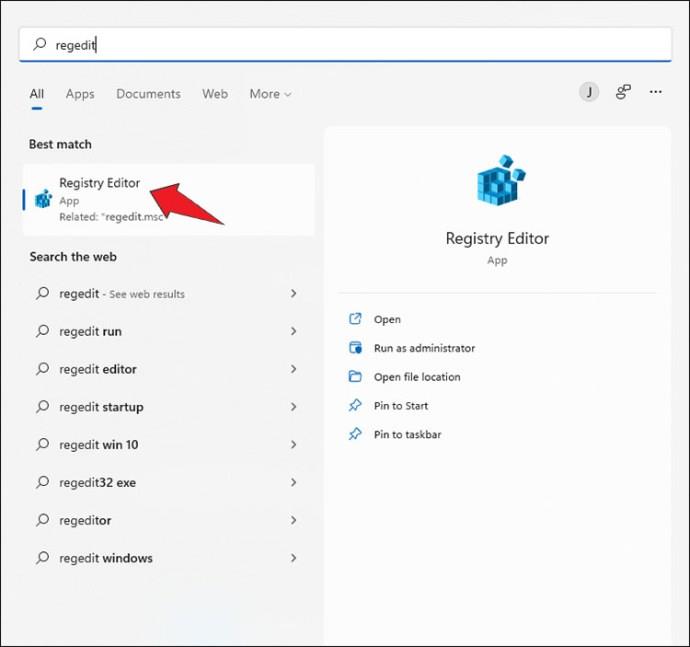
- Ketuk Ya untuk mengizinkan Editor Registri memodifikasi PC Anda.

- Rekatkan yang berikut ini di kotak alamat dan tekan Enter :
HKEY_CURRENT_USER\Software\Microsoft\Windows\CurrentVersion\Explorer\Advanced\
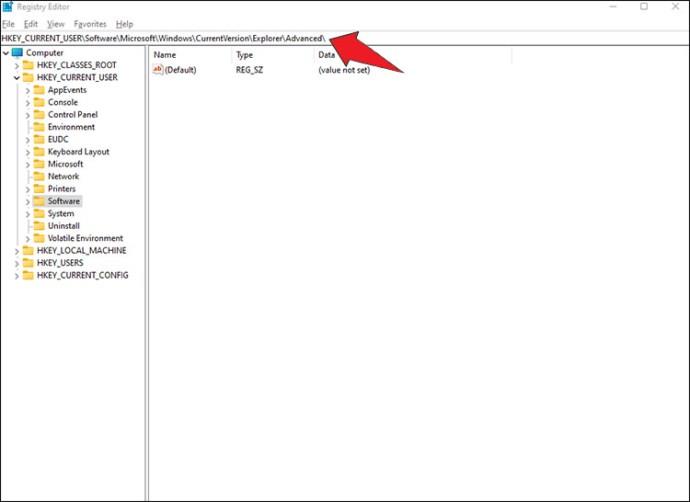
- Arahkan ke Start_ShowClassicMode dan klik dua kali.
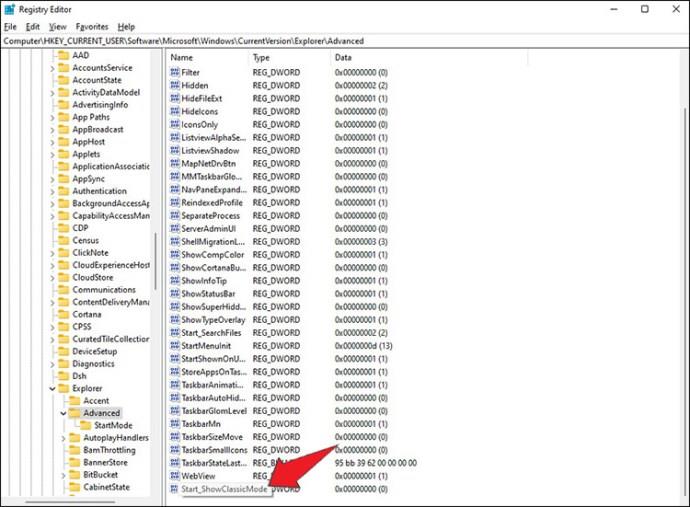
- Di kotak Data Nilai , ketik
0.
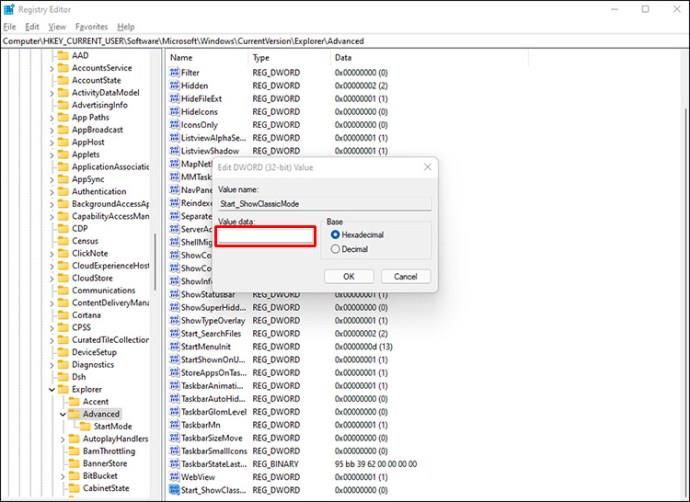
- Sekali lagi, buka Start_ShowClassicMode dan klik kanan.
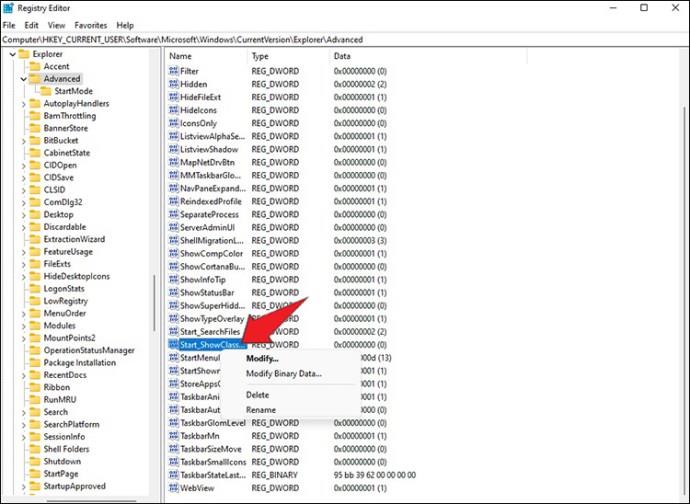
- Ketuk Hapus dan reboot PC untuk menerapkan perubahan.
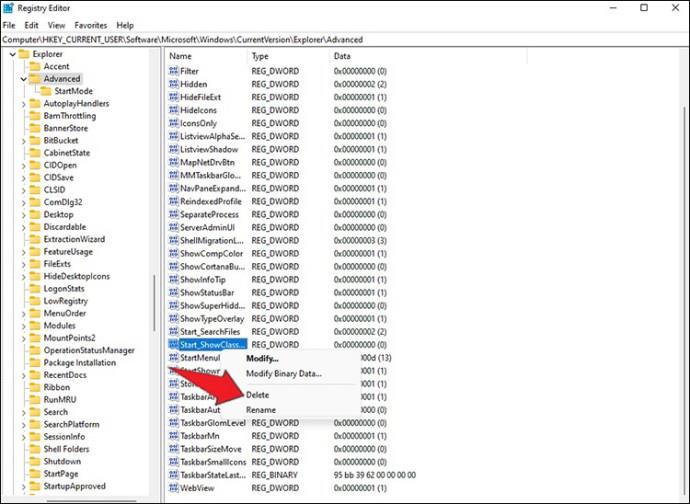
Tindakan ini memicu pengaturan default menu Start. Saat Anda menyalakan PC, menu Mulai akan berada di tengah layar.
Menu Yang Memenuhi Kebutuhan Anda
Windows terus berkembang dan meningkatkan teknologinya untuk memenuhi kebutuhan pasar yang terus berkembang. Meskipun hal ini memberikan pengalaman pengguna yang lebih baik, menu juga diperlukan yang akan membantu Anda menavigasi berbagai perangkat lunak. Mengaktifkan menu Mulai klasik pada perangkat Windows 11 akan memungkinkan Anda memaksimalkan PC Anda. Anda tidak akan membuang waktu mempelajari cara mengoperasikan bilah menu bawaan. Editor Registri akan memulihkan menu Windows 11 saat Anda siap untuk perubahan.
Apakah Anda menggunakan menu Mulai Windows 11? Apakah terletak di tengah desktop atau di sisi kiri Anda? Beri tahu kami di bagian komentar di bawah.